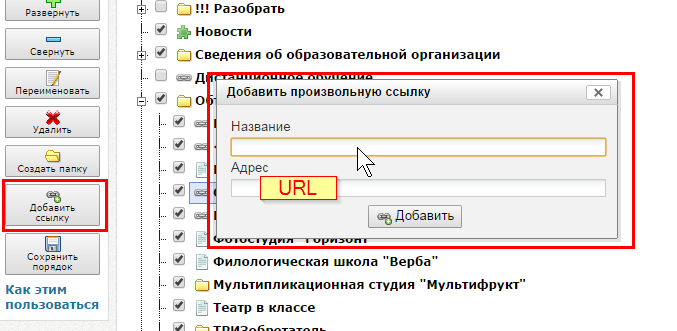Главное меню — различия между версиями
| (не показаны 2 промежуточные версии этого же участника) | |||
| Строка 10: | Строка 10: | ||
В папке могут находиться как ссылки, так и подпапки. | В папке могут находиться как ссылки, так и подпапки. | ||
| − | Глубина вложенности технически никак не ограничена, мы рекомендуем сдерживать себя здравым смыслом :) | + | Папки позволяют создавать сколь угодно развесистое меню. Глубина вложенности технически никак не ограничена, мы рекомендуем сдерживать себя здравым смыслом :) |
Чтобы добавить в меню ссылку на статью или раздел, войдите в список статей (Сайт → Статьи) и нажмите кнопку "Добавить" в колонке под названием "В меню". | Чтобы добавить в меню ссылку на статью или раздел, войдите в список статей (Сайт → Статьи) и нажмите кнопку "Добавить" в колонке под названием "В меню". | ||
| Строка 17: | Строка 17: | ||
Чтобы отредактировать меню, выберите пункт Сайт → Меню. | Чтобы отредактировать меню, выберите пункт Сайт → Меню. | ||
| + | |||
| + | Редактор визуальный. | ||
| + | |||
| + | [[Файл:Add_custom_link_to_menu.png]] | ||
| + | |||
| + | Меню на сайте будет точно соответствовать иерархии в редакторе. Разница в том, что в редакторе вы можете видеть всё дерево целиком. Иконки у элементов подсказывают вам, тип элемента, значок папки соответствует папке, значок листа — статье/разделу, значок пазла — компоненту. | ||
Редактор меню имеет встроенную подсказку по его использованию. | Редактор меню имеет встроенную подсказку по его использованию. | ||
| Строка 27: | Строка 33: | ||
* Помещение ссылки в папку или папки в папку | * Помещение ссылки в папку или папки в папку | ||
* Создание произвольной ссылки (любой URL под любым названием) | * Создание произвольной ссылки (любой URL под любым названием) | ||
| + | * Пункт меню либо целая ветка дерева может быть включена/выключена галкой (выключенный элемент хранится, но не показывается посетителям сайта) | ||
Примечания: | Примечания: | ||
| Строка 32: | Строка 39: | ||
* Папки и разделы не связаны между собой, даже если названы одинаково. Это даёт гибкость в построении навигации. Например, можно в меню собрать самые часто востребованные ссылки на статьи, а последним пунктом состаться на полный перечень стаей в разделе. | * Папки и разделы не связаны между собой, даже если названы одинаково. Это даёт гибкость в построении навигации. Например, можно в меню собрать самые часто востребованные ссылки на статьи, а последним пунктом состаться на полный перечень стаей в разделе. | ||
* Встречаются очень длинные названия статей, которые смотрятся сносно при чтении статьи, но значительно раздувают меню. Такие ссылки в меню можно переименовать, сократить произвольным образом. Глобально говоря, переименовать можно любую ссылку независимо от того, указывает ли она на раздел, статью или компонент. | * Встречаются очень длинные названия статей, которые смотрятся сносно при чтении статьи, но значительно раздувают меню. Такие ссылки в меню можно переименовать, сократить произвольным образом. Глобально говоря, переименовать можно любую ссылку независимо от того, указывает ли она на раздел, статью или компонент. | ||
| + | |||
| + | Cм. также [[ЧПУ]] | ||
Текущая версия на 08:54, 12 декабря 2016
Главное меню предназначено для навигации по сайту.
Обычное меню — это просто список ссылок.
Ссылка может вести на компонент, статью/раздел или на произвольный адрес.
Иерархическое меню содержит в себе ссылки, организованные в папки.
При наведении мышки на папку в иерархическоем меню вправо выпадает содержимое папки. В папке могут находиться как ссылки, так и подпапки.
Папки позволяют создавать сколь угодно развесистое меню. Глубина вложенности технически никак не ограничена, мы рекомендуем сдерживать себя здравым смыслом :)
Чтобы добавить в меню ссылку на статью или раздел, войдите в список статей (Сайт → Статьи) и нажмите кнопку "Добавить" в колонке под названием "В меню".
Чтобы добавить в меню ссылку на компонент, откройте список компонентов (Сайт → Компоненты) и аналогично нажмите кнопку "Добавить" в колонке под названием "В меню".
Чтобы отредактировать меню, выберите пункт Сайт → Меню.
Редактор визуальный.
Меню на сайте будет точно соответствовать иерархии в редакторе. Разница в том, что в редакторе вы можете видеть всё дерево целиком. Иконки у элементов подсказывают вам, тип элемента, значок папки соответствует папке, значок листа — статье/разделу, значок пазла — компоненту.
Редактор меню имеет встроенную подсказку по его использованию.
Здесь остаётся кратко описать его возможности:
- Создание папок
- Удаление ссылки или папки
- Переименование ссылки или папки
- Сортировка ссылок и папок. Выподняется перетаскиванием с помощью мыши.
- Помещение ссылки в папку или папки в папку
- Создание произвольной ссылки (любой URL под любым названием)
- Пункт меню либо целая ветка дерева может быть включена/выключена галкой (выключенный элемент хранится, но не показывается посетителям сайта)
Примечания:
- папка в меню и раздел в статьях — это разные инструменты для решения похожих задач, а именно группировка ссылок. При переходе в раздел подчинённые статьи показываются на странице в виде списка ссылок. Содержимое папки показывается при наведении мышки в Главном меню (папка в меню отмечается стрелочкаой справа от названия).
- Папки и разделы не связаны между собой, даже если названы одинаково. Это даёт гибкость в построении навигации. Например, можно в меню собрать самые часто востребованные ссылки на статьи, а последним пунктом состаться на полный перечень стаей в разделе.
- Встречаются очень длинные названия статей, которые смотрятся сносно при чтении статьи, но значительно раздувают меню. Такие ссылки в меню можно переименовать, сократить произвольным образом. Глобально говоря, переименовать можно любую ссылку независимо от того, указывает ли она на раздел, статью или компонент.
Cм. также ЧПУ